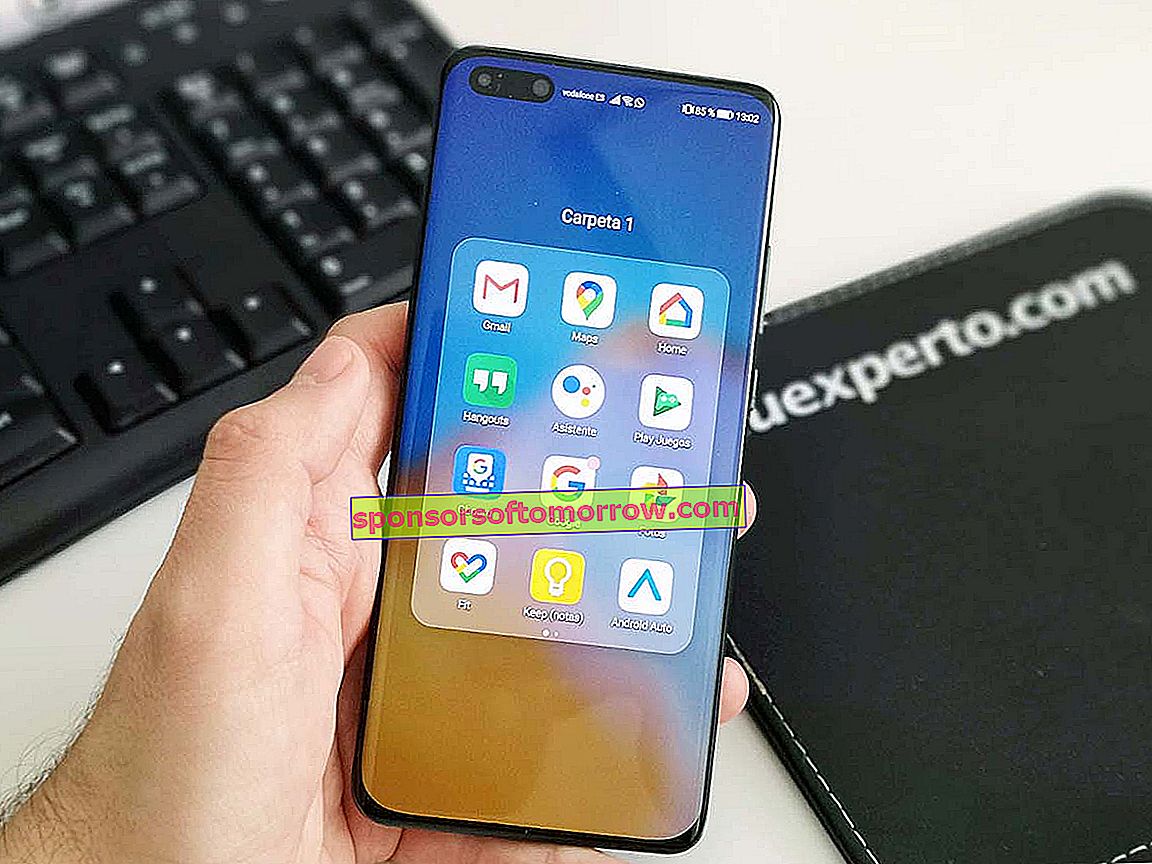
Huawei tidak berhenti meski ada hambatan. Baik veto Trump maupun Coronavirus tidak menghentikan kedatangan Huawei P40 . Kedua versi Lite-nya, yang tiba beberapa minggu lalu, sebagai opsi utama dan andalannya P40 Pro.Namun, ada kekurangan penting karena masalah ini, terutama yang berkaitan dengan layanan Google. Artinya, memiliki aplikasi Google seperti Maps, Gboard, YouTube dan masih banyak lagi lainnya, selain Google Play Store dari tempat download yang lain seperti WhatsApp, Instagram dan lain-lain.
Masalahnya adalah Google telah memperketat sistem dan trik yang sudah kita ketahui untuk mendapatkan semua alat ini di ponsel Huawei yang datang dengan Android tetapi tidak dengan layanan ini. Jadi, rumus untuk mendapatkan aplikasi ini yang kami praktikkan dengan Huawei P40 Lite beberapa minggu yang lalu sekarang akan memberikan kegagalan . Atau, lebih tepatnya, meluncurkan banyak pemberitahuan yang tidak relevan tentang kesalahan dengan Google Protect atau kurangnya sertifikasi terminal. Masalah tambahan yang menodai pengalaman pengguna. Namun ada proses baru untuk bisa membuat semuanya berjalan seperti biasa. Dan di sini kami memberi tahu Anda langkah demi langkah sehingga Anda dapat menikmatinya di Huawei P40 dan P40 Pro.
Masalahnya: notifikasi Google Play Protect
Trik kecil dalam memasang aplikasi Mitra Obrolan agar aplikasi dan layanan Google di ponsel Anda tidak lagi berfungsi. Masalahnya datang langsung dari Google Play Protect , yang tidak menawarkan layanannya ke terminal yang belum disertifikasi oleh Google. Dan Huawei P40 ini tidak terkecuali karena mereka tidak dapat membawa peralatan dari perusahaan Mountain View.

Dengan ini, setelah Anda menginstal Mitra Obrolan, Anda akan menemukan serangkaian pemberitahuan konstan yang akan membuat pengalaman menggunakan ponsel ini menjadi bencana nyata. Tetapi tidak hanya itu, ketika Anda ingin masuk ke Google Play Store Anda akan melihat bahwa Anda tidak dapat masuk dengan akun Google Anda. Dan itu adalah pesan peringatan yang akan memberi tahu Anda bahwa ponsel Anda tidak bersertifikat. Tapi sudah ada yang berhasil melakukan bypass ke sistem ini. Masalahnya adalah tidak sesederhana menginstal aplikasi. Namun tidaklah sulit jika Anda mengikuti langkah-langkah tersebut.
Semua yang kamu butuhkan
Tutorial ini telah diadaptasi oleh EloyGómezTV dari tutorial lain yang agak lebih kompleks yang diambil dari XDA Developers. Anda hanya membutuhkan tiga file apk atau tiga aplikasi untuk melakukannya. Tetapi mereka adalah alat khusus dengan versi tertentu sehingga dapat berfungsi. Di tautan ini Anda dapat mengunduh paket lengkap yang telah disusun youtuber ini untuk tutorialnya, yang telah berhasil kami uji pada pengujian Huawei P40 Pro kami .
Ini adalah aplikasi Mitra Obrolan , plugin pengelola akun Google di versi lamanya 4.0.2 dan kerangka layanan Google . Tiga file berbeda dalam format apk dan yang diinstal sebagai aplikasi. Tentu saja dengan langkah yang berbeda.

Anda memiliki beberapa opsi untuk mengelola ini. Yang paling nyaman adalah Anda mengunduh tiga aplikasi di Huawei P40 Anda (Lite, normal atau Pro). Jadi Anda bisa menginstal semuanya dengan nyaman. Untuk ini, Anda dapat mengklik tautan yang menjelajah dari terminal itu sendiri. Pilihan lainnya adalah mengunduh aplikasi ke komputer dan mentransfernya dengan kabel atau melalui flashdisk. Rekomendasi kami adalah Anda menyimpan folder dengan tiga aplikasi langsung di ponsel Anda untuk menggunakannya bila diperlukan .
Dan setelah Anda mengunduh semuanya dari tautan ini, kami akan menjelaskan prosesnya selangkah demi selangkah.
Selangkah demi selangkah
Hal pertama adalah memformat Huawei P40 kami di pabrik . Tidak ada data, aplikasi, akun, atau apa pun. Dengan cara ini kami akan memastikan bahwa semuanya berjalan sebagaimana mestinya. Setelah kami mengatur ulang telepon atau memulainya untuk pertama kalinya, kami melakukan konfigurasi yang relevan seperti menghubungkannya ke jaringan WiFi atau menetapkan perlindungan yang kami inginkan. Pada dasarnya ini adalah untuk memulainya seperti ponsel Android lainnya hingga membawa kita ke layar beranda biasa.

Saat ini kami mentransfer aplikasi tutorial ini ke memori terminal . Di folder tempat kami menempatkan mereka dan sekarang. Jadi, dari aplikasi File, kita dapat memeriksa folder di memori internal ponsel untuk menemukannya tanpa masalah. Folder tidak boleh dikompresi untuk menghindari masalah.
Sekarang saatnya memasang Mitra Obrolan secara teratur. Temukan folder Mate30fix tempat aplikasi yang diunduh dan klik Mitra Obrolan. Proses ini akan memicu pesan peringatan untuk menginstal aplikasi dari luar sumber yang aman seperti Google Play Store. Ini adalah tindakan pengamanan agar Anda sadar akan risikonya. Kami telah mengujinya tanpa masalah, jadi klik tombol Izinkan dan instal aplikasi.

Setelah ini selesai, buka Mitra Obrolan untuk menginstal Google Play Store dan layanan Google. Prosesnya sederhana. Cukup klik tombol Detect device dan tunggu persentasenya mencapai 100. Setelah beberapa menit Anda akan melihat layar login Google muncul. Keluar dari aplikasi untuk melihat bahwa Anda sudah menerima pemberitahuan tentang masalah atau tindakan tertunda dari Google Play Store dan Google Protect. Anda juga akan melihat ikon Google Play Store di ponsel Anda, meskipun Anda tidak akan dapat mengakses aplikasi dan game sejak pemberitahuan ponsel non-sertifikasi muncul. Jadi mari kita selesaikan masalah ini.

Untuk ini, buka Pengaturan seluler dan cari bagian Aplikasi. Di sini kami mengklik sub-bagian Aplikasi untuk menemukan semua yang diinstal di ponsel. Di dalam daftar, cari tiga titik di sudut kanan atas untuk mengaktifkan opsi Tampilkan proses sistem . Dengan ini kita dapat menemukan proses Kerangka Layanan Google , dari mana kita harus menghapus cache dan data di dalam bagian penyimpanannya. Kemudian kita pergi ke jendela sebelumnya dan klik Stop, konfirmasi tindakan dan hapus instalan. Dengan demikian pemberitahuan harus berhenti menjadi penghalang untuk melanjutkan proses.

Langkah selanjutnya adalah memasang pengelola akun Google yang telah kita unduh. Ini adalah aplikasi lain yang diunduh untuk proses tersebut. Ini adalah versi lama dari pengaya ini, yang memungkinkan kami melewati perlindungan Google yang baru. Klik pada ikon alat untuk menginstalnya sebagai aplikasi normal. Hanya butuh beberapa detik.

Hal berikutnya yang harus Anda lakukan adalah pergi ke Pengaturan ponsel Anda dan turun ke menu sampai Anda menemukan bagian Pengguna dan akun. Di sini Anda akan melihat bahwa sekarang Anda dapat menambahkan akun Google, meskipun ikon Google agak ketinggalan zaman. Anda hanya perlu mengklik opsi ini dan memasukkan akun Google dan kata sandi Anda. Anda akan melihat bahwa prosesnya terlihat gelap dan tidak terang, tetapi ini adalah desain beberapa tahun yang lalu. Ini adalah trik untuk melewati larangan baru. Sebuah pesan mungkin muncul untuk memberi tahu kami bahwa ini adalah versi aplikasi yang lebih lama, tetapi kami harus melewatkannya dan melanjutkan. Setelah itu akan muncul layar dengan informasi backup dimana kita harus menekan tombol Next. Dan voila, kami akan berhasil masuk untuk mengakses layanan Google, meskipun masih ada satu langkah lagi agar semuanya berfungsi.

Tetap menginstal Kerangka Layanan Google baru , yang merupakan aplikasi ketiga yang kami miliki di Huawei P40 kami. Dengan cara ini kami akan mengembalikan semua persyaratan dan pelengkap sehingga semuanya berfungsi kembali, sudah dengan akun Google kami termasuk dalam terminal. Jadi kami pergi ke folder dari aplikasi File dan klik apk ketiga yang kami miliki. Dalam beberapa detik penginstalan selesai untuk melanjutkan proses.

Langkah terakhir untuk memperbarui semuanya adalah dengan menyingkirkan pengelola akun Google lama yang kami pasang sebelumnya. Jadi kita harus pergi ke Pengaturan, masuk ke Aplikasi, klik pada submenu Aplikasi dan di sini menunjukkan proses Sistem dari tiga titik. Dengan cara ini kita akan menemukan Pengelola Akun Google, yang harus kita hentikan terlebih dahulu lalu copot pemasangannya. Dengan langkah ini, jika kita kembali ke pengaturan seluler, ke bagian Pengguna dan akun kita akan melihat kredensial Google kita diperbarui dan menyinkronkan informasi seperti kontak.

Sekarang tinggal restart Huawei P40 Anda sehingga semuanya beres dan berfungsi sebagaimana mestinya.
Setelah itu, Anda dapat mengklik ikon Google Play Store untuk mengakses toko tersebut. Jika Anda mendapatkan kesalahan kegagalan koneksi, Anda hanya perlu mengulanginya beberapa kali . Dalam kasus kami, upaya ketiga sudah cukup untuk masuk ke Google Play Store seolah-olah itu adalah ponsel Android biasa. Dan sekarang instal semua aplikasi Google yang Anda inginkan. Dari keyboard ke YouTube, melalui mesin pencari, asisten, layanan untuk mengelola speaker pintar, penerjemah, Drive ... Semua yang Anda inginkan. Kami menyarankan Anda melakukannya sekaligus untuk menghindari keharusan terus-menerus menghapus pemberitahuan. Juga gunakan kesempatan ini untuk masuk ke semua layanan ini dengan akun Google Anda.

Ada kemungkinan bahwa dalam proses instalasi ini Anda akan melihat pesan masalah dengan Layanan Google Play atau layanan Google Play. Masalah yang pada akhirnya dapat muncul meskipun layanan unduhan dan aplikasi berfungsi normal. Bahkan pembaruan tersedia melalui Google Play Store. Juga, mereka mungkin juga muncul saat Anda me-restart telepon. Dalam situasi ini, ada dua kemungkinan solusi: di satu sisi, ada untuk menggeser pemberitahuan ke kiri, klik pada roda gigi dan blokir pemberitahuan baru dari Google Play. Sesuatu yang akan membuat kita tanpa pemberitahuan ini tetapi juga tanpa yang lain seperti pembaruan yang tertunda atau pemberitahuan aplikasi baru. Metode kedua adalah kembali ke Pengaturan seluler, ke aplikasi dan menghapus data dan cache dari kerangka layanan Google. Kami juga harus menghapus instalannya untuk menginstal ulang, sekali lagi, dari file yang diunduh untuk proses ini.Dengan ini, semuanya akan kembali normal tanpa peringatan tersebut.

Dan itu dia. Kami akan memiliki ponsel Huawei P40 dengan sistem operasi Android dan dengan toko aplikasi dan layanan Google lainnya yang berjalan dengan kapasitas penuh . Meskipun bukan proses yang paling nyaman, ini efektif. Tentu saja, kami tidak aman dari kenyataan bahwa setelah beberapa instalasi atau proses, kami menemukan pemberitahuan Google Play lagi yang memaksa kesabaran kami. Kami harus menunggu sampai seorang ahli memberikan formula yang lebih sederhana dan efektif.
Singkatnya
- Setel ulang terminal
- Unduh tiga file untuk prosesnya (Mitra Obrolan, Manajer Akun Lama, Kerangka Layanan)
- Instal Mitra Obrolan
- Copot pemasangan kerangka layanan dan hentikan pemberitahuan
- Instal Manajer Akun Lama
- Masuk ke akun Google
- Instal Kerangka Layanan
- Copot Pemasangan Manajer Akun Lama
- Mulai ulang terminal
- Instal dan masuk ke semua aplikasi Google yang Anda inginkan
- Nonaktifkan pemberitahuan Layanan Google Play / Copot pemasangan dan instal ulang Kerangka Layanan Google